
ეს პროგრამა თქვენს დრაივერებს განაგრძობს მუშაობას და ამით გიცავთ კომპიუტერის ჩვეულებრივი შეცდომებისა და აპარატურის უკმარისობისგან. შეამოწმეთ თქვენი ყველა მძღოლი ახლა 3 მარტივ ეტაპზე:
- ჩამოტვირთეთ DriverFix (დადასტურებული ჩამოტვირთვის ფაილი).
- დააჭირეთ დაიწყეთ სკანირება იპოვონ ყველა პრობლემატური მძღოლი.
- დააჭირეთ განაახლეთ დრაივერები ახალი ვერსიების მისაღებად და სისტემის გაუმართაობის თავიდან ასაცილებლად.
- DriverFix გადმოწერილია ავტორი 0 მკითხველი ამ თვეში.
ვინდოუსი 8 იყო პირველი ვინდოუსის ვერსია, რომელიც შემოვიდა Microsoft- ის ანგარიშები თქვენი პარამეტრებისა და ფაილების სინქრონიზაციის შესაძლებლობა სხვადასხვა კომპიუტერებს შორის.
Windows 10-მა გააფართოვა ეს ფუნქცია, რომლის საშუალებითაც შეგიძლიათ მოაწყვეთ თქვენი ანგარიშები უფრო მეტიც. ამ სახელმძღვანელოში ჩვენ ავუხსნით, თუ როგორ შეგიძლიათ მართოთ მომხმარებლები Windows 10-ში.
Windows 10-ში მომხმარებლების მართვის დასაწყებად უნდა გახსნათ პარამეტრები და წასვლა ანგარიშები პირველი. პირველი ვარიანტი ანგარიშების ჯგუფში არის
Თქვენი ანგარიში ეს საშუალებას გაძლევთ მართოთ თქვენი Microsoft ანგარიში, მოირგოთ თქვენი პროფილის სურათი, თქვენი მომხმარებლის სახელი და ა.შ.ჩვენ უბრალოდ უნდა აღვნიშნოთ, რომ თუ გსურთ თქვენი Microsoft ანგარიშის მართვა, ეს ონლაინ რეჟიმში უნდა გააკეთოთ.
ნაბიჯები Windows 10 – ში მომხმარებლების ანგარიშების სამართავად
გამოიყენეთ ადგილობრივი ანგარიში
თუ არ გსურთ გამოიყენოთ Microsoft ანგარიში და თქვენი პარამეტრების სინქრონიზაცია შეძლოთ, უბრალოდ შეგიძლიათ დააჭიროთ ღილაკს შედით ადგილობრივი ანგარიშითსამაგიეროდ ადგილობრივი ანგარიშის შესაქმნელად.
თქვენ აღარ დაგჭირდებათ ელ.ფოსტის ანგარიშის ან ტელეფონის ნომრის შეყვანა, უბრალოდ შეიყვანეთ თქვენი მომხმარებლის სახელი და პაროლი და კარგად აპირებთ მისვლას. გარდა ამისა, თუ კამერა გაქვთ მიმაგრებული, შეგიძლიათ შექმნათ ახალი პროფილის სურათიც.
გარდა ამისა, თუ გსურთ Microsoft- ის მეტი ანგარიშის დამატება, მაგალითად თქვენი სამუშაოს ან სკოლისთვის, მათი შექმნა შეგიძლიათ თქვენი ანგარიშის გვერდის ბოლოში მოცემული ბმულის გამოყენებით.
შესვლის ვარიანტების რედაქტირება

ჩვენს სიაში შემდეგია სისტემაში შესვლის პარამეტრები და ამ სექციიდან შეგიძლიათ დააყენოთ თუ Windows 10-ს პაროლი დასჭირდება როდესაც თქვენი კომპიუტერი იღვიძებს ძილის რეჟიმიდან თუ არა.
გარდა ამისა, აქ ასევე შეგიძლიათ შეცვალოთ თქვენი ანგარიშის პაროლი. ამ სექციიდან ასევე შეგიძლიათ დაამატოთ PIN პაროლი, რომელიც შეგიძლიათ გამოიყენოთ თქვენი ანგარიშის განბლოკვისთვის.
თუ გსურთ, ასევე შეგიძლიათ დაამატოთ სურათის პაროლი და გამოიყენოთ თქვენი საყვარელი სურათი, გადაფურცლვის სერიასთან ერთად სხვა ჟესტები თქვენი კომპიუტერის განბლოკვისთვის. ბოლო ვარიანტი არის თითის ანაბეჭდის ან ბარათის მკითხველი, ასე რომ, თუ გსურთ მაქსიმალური უსაფრთხოება, ეს ალბათ გზაა გასავლელი.
- დაკავშირებული: ფიქსაცია: კლავიატურა იყინება, როგორც კი ჩემს Microsoft ანგარიშში შევალ
დააყენეთ სამუშაო წვდომა
შემდეგი ვარიანტია სამუშაო წვდომა და ეს ვარიანტი საშუალებას გაძლევთ დაუკავშირდეთ კომპიუტერს სამსახურში და მიიღოთ წვდომა მის აპებზე, ქსელზე და ელ.ფოსტაზე.
ოჯახი და სხვა მომხმარებლები
შემდეგ გვყავს ოჯახი და სხვა მომხმარებლები, და ეს სექცია საშუალებას გაძლევთ ახალი მომხმარებლების დამატება. ამ სექციიდან შეგიძლიათ შექმნათ მომხმარებლის ანგარიში თქვენი ბავშვისთვის და დააკვირდეთ მას Microsoft Family Safety– ის გამოყენებით.
ამ გზით შეგიძლიათ დარწმუნდეთ იმაში თქვენი ბავშვი მხოლოდ შესაბამის ვებსაიტებს სტუმრობს და პატივს სცემს ვადებს. გარდა ამისა, ამ სექციიდან ასევე შეგიძლიათ დაამატოთ სხვა მომხმარებლები. აქ ბოლო ვარიანტია მინიჭებული წვდომა და ამ ვარიანტის საშუალებით მომხმარებელს საშუალებას მისცემთ ჰქონდეს წვდომა მხოლოდ ერთ Windows Store აპზე.
თქვენი Microsoft ანგარიშის პარამეტრების სინქრონიზაცია
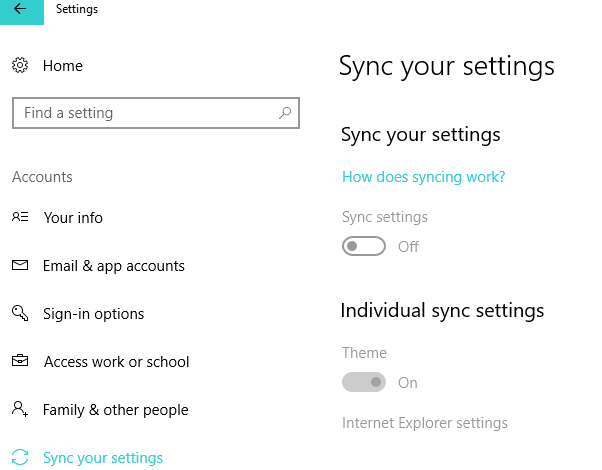
ბოლო განყოფილებაა თქვენი პარამეტრების სინქრონიზაცია და ეს ზუსტად ასე ხდება. ის სინქრონიზებს თქვენს პარამეტრებს თქვენს Microsoft ანგარიშთან ყველა Windows 10 მოწყობილობაზე. თუ ეს არ გსურთ, შეგიძლიათ მარტივად გამორთოთ სინქრონიზაცია.
Microsoft ანგარიშის პარამეტრები Windows 10 ოპერაციული სისტემის უახლეს ვერსიებში
Windows 10-ის უახლესი ვერსიები, შემოდგომის შემქმნელთა განახლების ჩათვლით 2018 წლის აპრილის განახლება და 2018 წლის ოქტომბრის განახლება განახლდა პარამეტრების გვერდის Microsoft ანგარიშის განყოფილება. აქ მოცემულია ხელმისაწვდომი ვარიანტების სკრინშოტი:
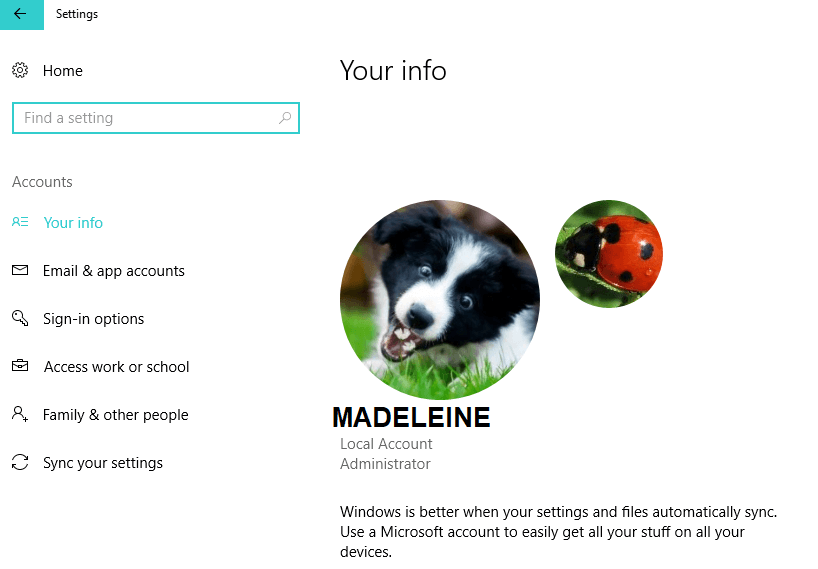
როგორც ხედავთ, UI ოდნავ შეიცვალა. მაგალითად, Microsoft- მა დაამატა ახალი ვარიანტი, სახელწოდებითელ.ფოსტისა და აპლიკაციის ანგარიშები‘. ეს ფუნქცია საშუალებას გაძლევთ მოირგოთ თქვენი ელ.წერილი, კალენდარი და კონტაქტები. უფრო სწრაფი წვდომისთვის შეგიძლიათ დაამატოთ რამდენიმე ელ.ფოსტის ანგარიში და ნახოთ თუ რა პროგრამები იყენებს თქვენი ანგარიშის ინფორმაციას.
Windows 10 მოყვება მრავალფეროვან ვარიანტს, როდესაც საქმე ეხება მომხმარებლებს. ვიმედოვნებთ, რომ Windows 10 – ში მომხმარებლების მართვა ახლა თქვენთვის უფრო გასაგები გახდება.
თუ თქვენ გაქვთ დამატებითი შეკითხვები, გთხოვთ განათავსოთ ისინი კომენტარების განყოფილებაში.
დაკავშირებული პოზიციების შესამოწმებლად:
- შეკეთება: თქვენი ანგარიში არ შეიცვალა ამ Microsoft ანგარიშში
- როგორ დააყენოთ Windows 10 Microsoft ანგარიშის გარეშე
- სრული შეკეთება: ვერ შეხვალ ჩემი Microsoft ანგარიშით Windows 10-ში
